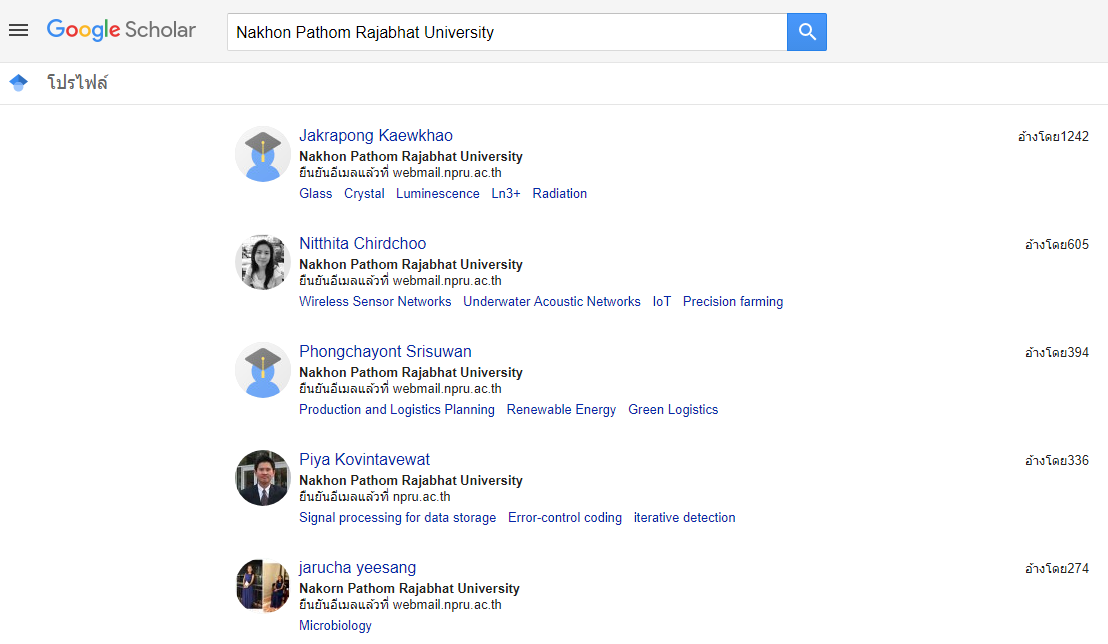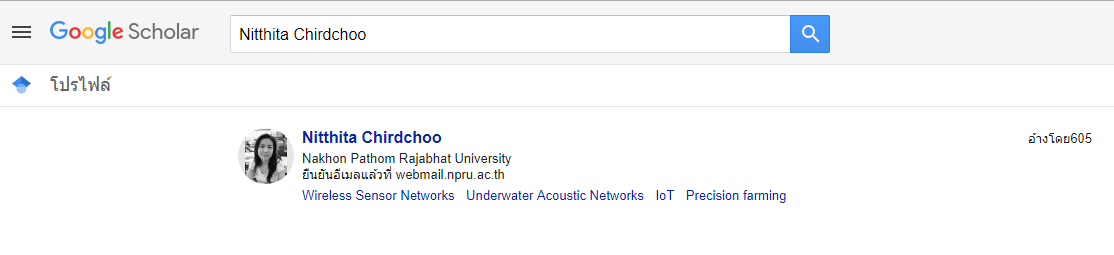คู่มือการสมัคร และใช้งาน Google Scholar
ดาวน์โหลดคู่มือแบบ PDF คลิกที่นี่
1. เข้าเว็บไซต์ https://scholar.google.co.th/ จากนั้นให้เข้าสู้ระบบด้วยอีเมล์ของมหาวิทยาลัย
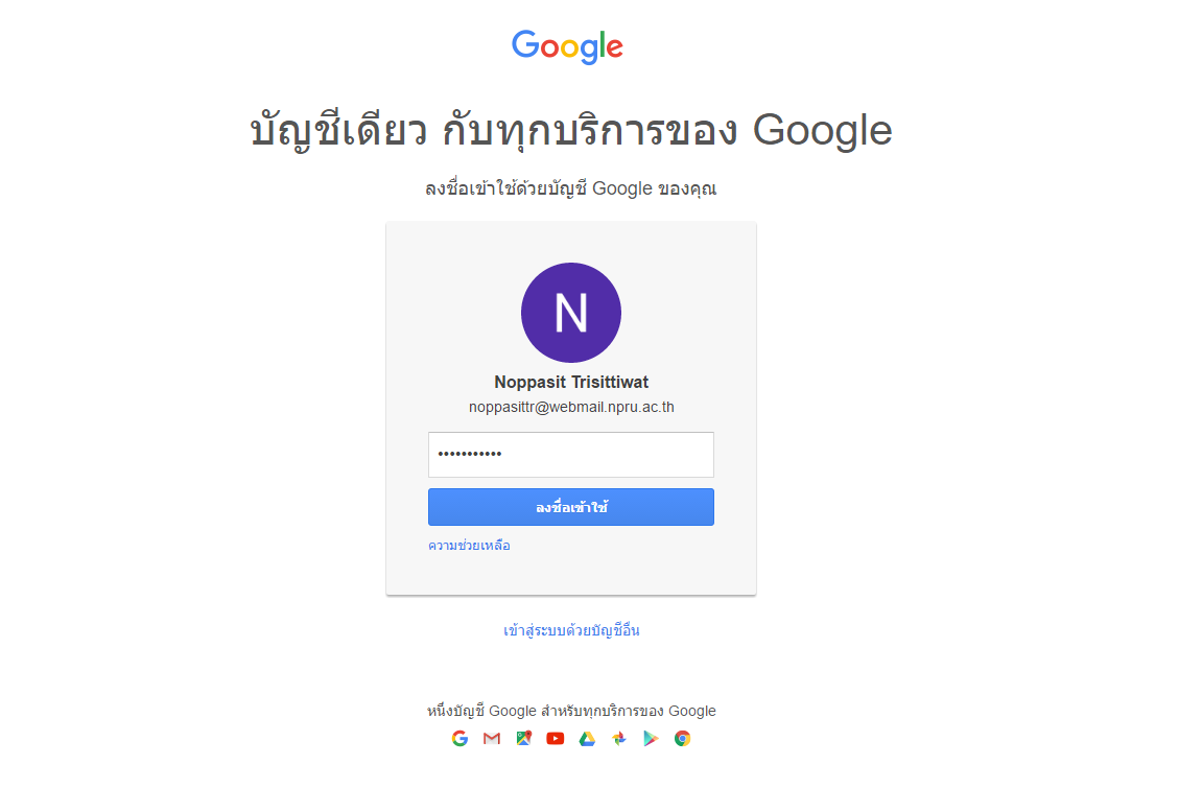
2. กดที่ปุ่ม "การอ้างอิงของฉัน"
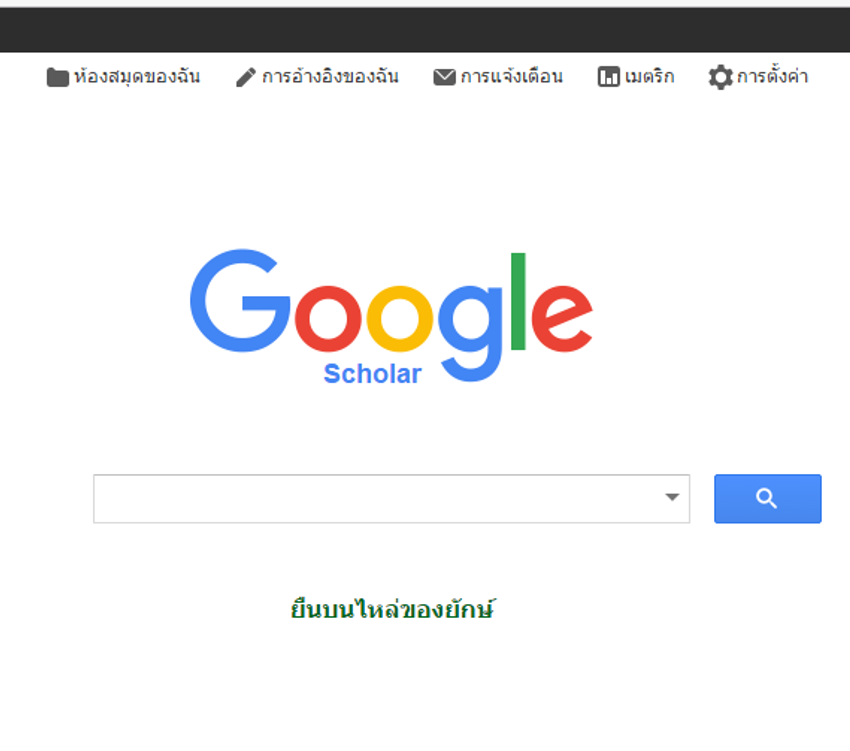
3. กรอกข้อมูลส่วนตัวให้เรียบร้อย และตั้ง Profiles ของตนเองให้เป็น Public โดยมีรายละเอียดดังนี้
ช่องที่ 1 :: ชื่อ - นามสกุล (ต้องเป็นชื่อและนามสกุลตามที่ปรากฏบนงานวิจัยของท่าน)
ช่องที่ 2 :: Nakhon Pathom Rajabhat University
ช่องที่ 3 :: อีเมล์ของมหาวิทยาลัย @webmail.npru.ac.th
ช่องที่ 4 :: ประเภทของงานวิจัยที่สนใจ ใส่ได้มากสุด 5 ประเภท
ช่องที่ 5 :: เว็บไซต์ส่วนตัว http://pws.npru.ac.th/username (สามารถตรวจสอบเว็บไซต์ของท่านได้โดย คลิกที่นี่ หากท่านยังไม่มีเว็บไซต์ตนเอง ให้ใส่ http://www.npru.ac.th)
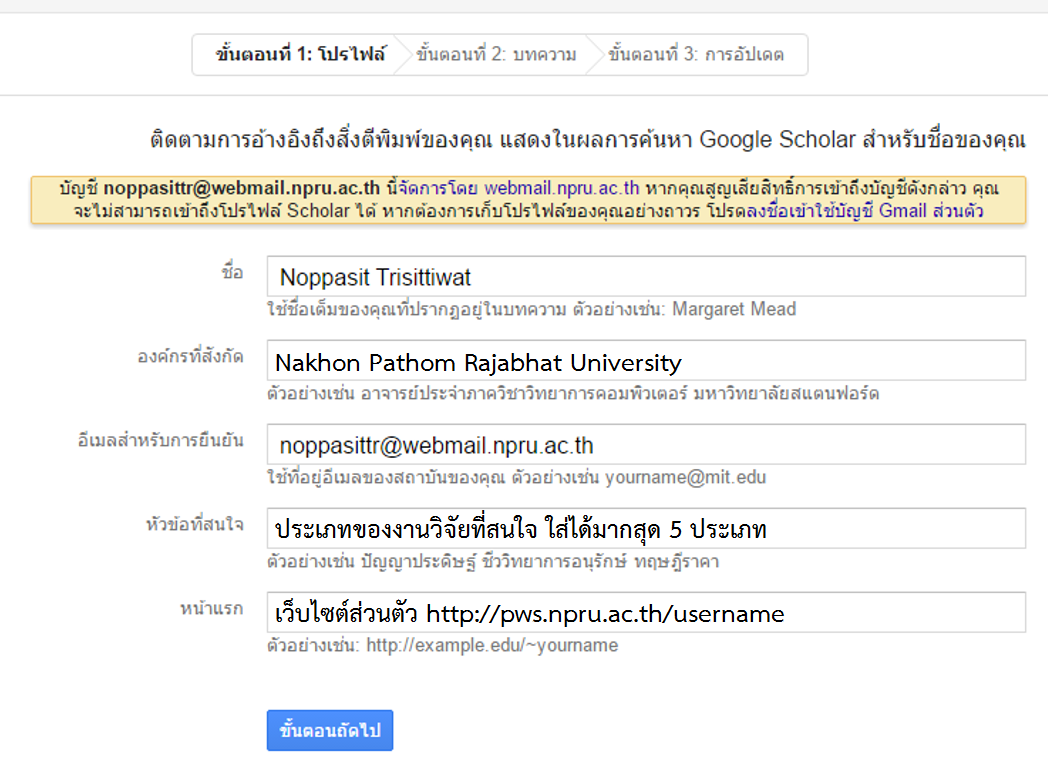
4. หากมีชื่อทางท่านใน Google Scholar ท่านสามารถยืนยันความเป็นเจ้าของได้ทั้นที
*** สามารถข้ามขั้นตอนนี้ได้ และกลับมายืนยันความเป็นเจ้าของได้ภายหลัง
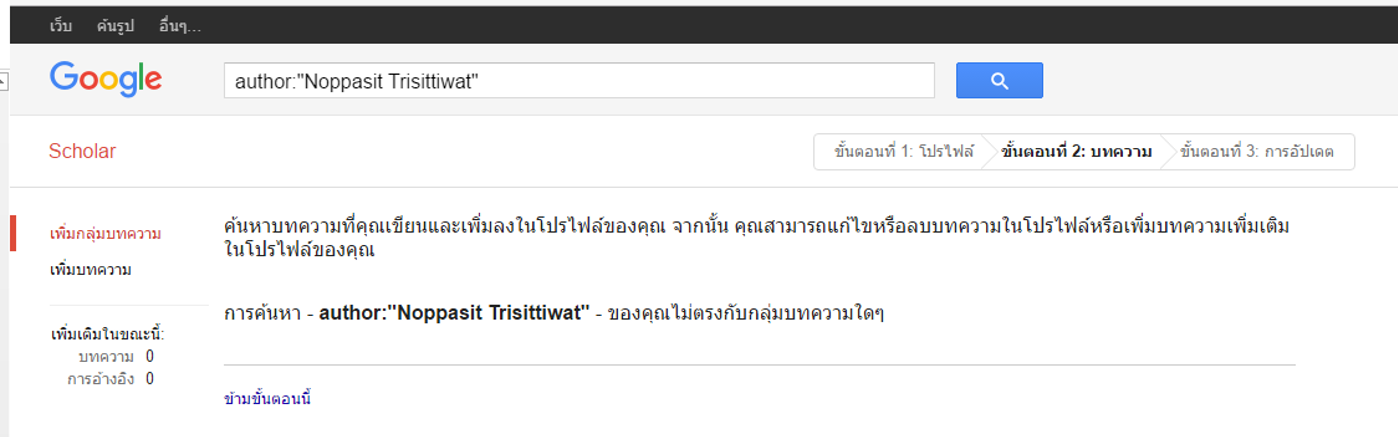
5. เลือกอัพเดทบทความอัตโนมัติ ท่านจะได้เป็นเจ้าของบทความ เมื่อ Scholar ตรวจสอบแล้วว่า ชื่อ-นามสกุล ของเจ้าของบทความตรงกับบัญชีผู้ใช้
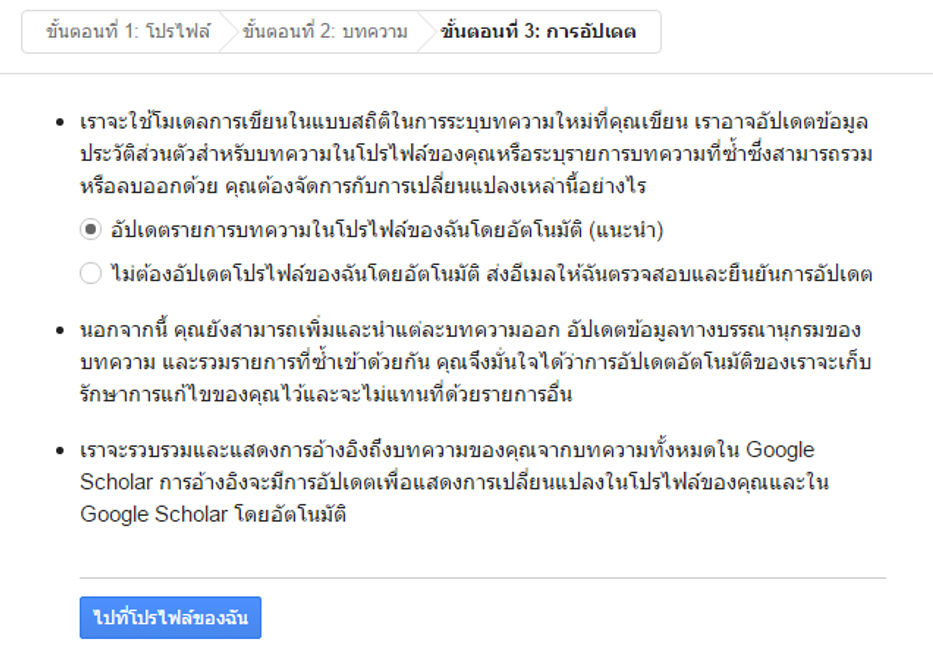
6. ตั้งค่า Profile ของตนเองให้เป็นสาธารณะ

7. หากในหน้า Profile ของท่านไม่มีงานวิจัย และมีความต้องการที่จะเพิ่มงานวิจัยให้กดปุ่ม “เพิ่ม”
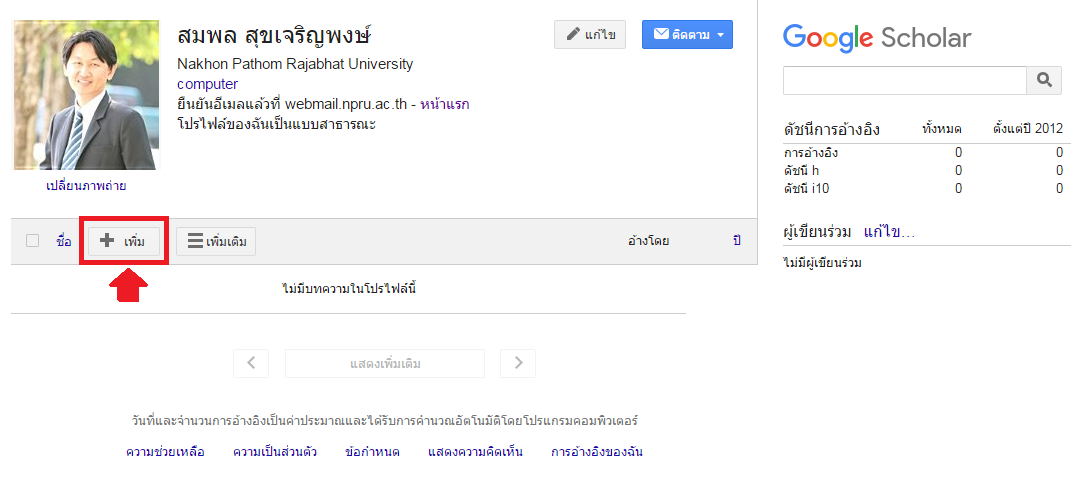
7. จะพบกับหน้าต่างดังภาพ โดยมีรายละเอียด ดังนี้
เลือกเพิ่มกลุ่มบทความ เป็นการเพิ่มทั้งหมดภายในทีเดียวหากหน้าค้นหามีหลายบทความที่เป็นชื่อท่าน
เลือกเพิ่มบทความ เป็นการเพิ่มทีละบทความ
เพิ่มบทความด้วยตนเอง หาก Google Scholar ค้นหางานวิจัยของท่านไม่พบ
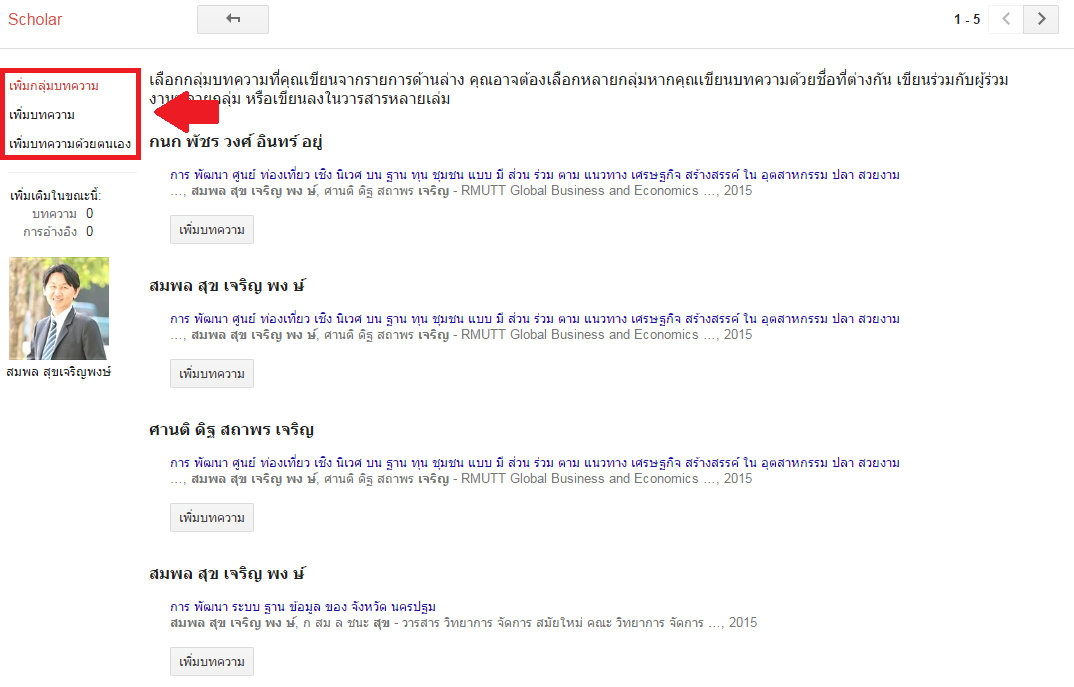
8. หากมีรายชื่อบทความที่เป็นของท่านแสดงอยู่ ให้กดที่ปุ่ม "เพิ่มบทความ" เพื่อยืนยันความเป็นเจ้าของบทความนั้น ๆ
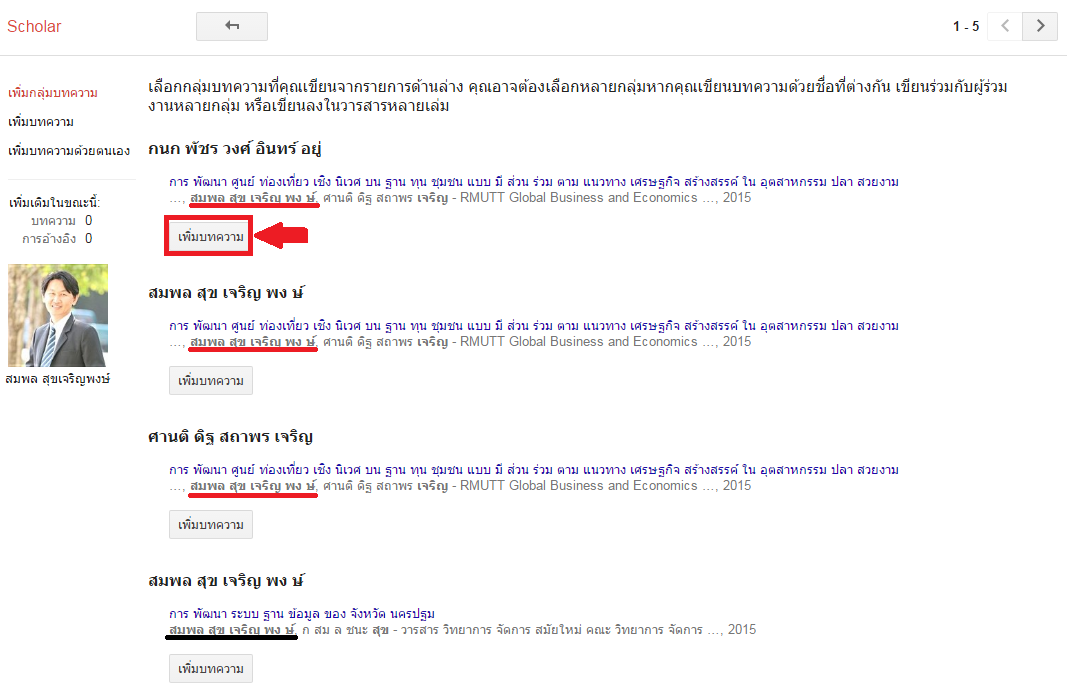
9. หากท่านเลือกเพิ่มบทความด้วยตนเอง ให้ท่านกรอกข้อมูลของบทความให้ครบถ้วน รอประมาณ 2 – 3 วัน บทความถึงจะปรากฏบท Scholar
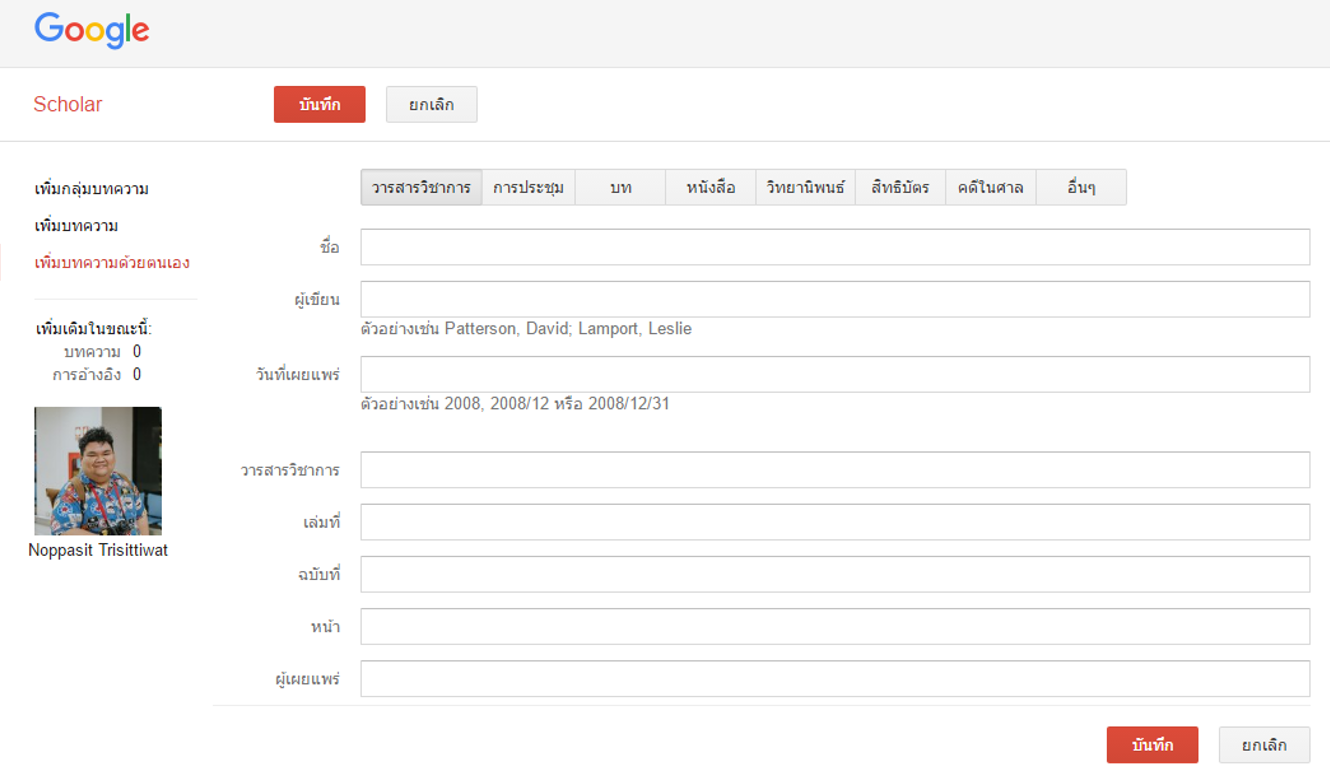
10. หลังจากนั้นบทความที่ถูกเพิ่มเข้ามาก็จะมาอยู่ในหน้า Profile ของท่าน
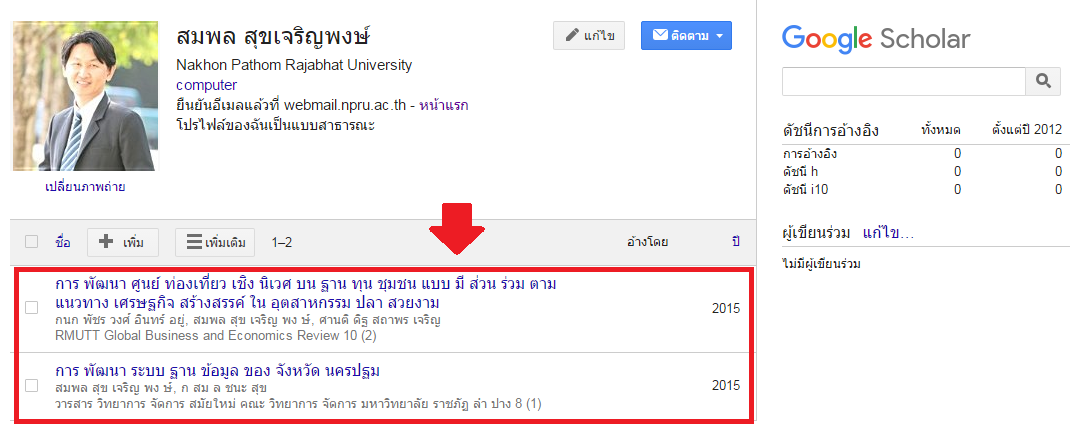
วิธีการตรวจสอบรายชื่อผู้ที่ใช้งาน Google Scholar
1. เข้าเว็บไซต์ https://scholar.google.co.th/ จากนั้นให้เข้าสู้ระบบด้วยอีเมล์ของมหาวิทยาลัย
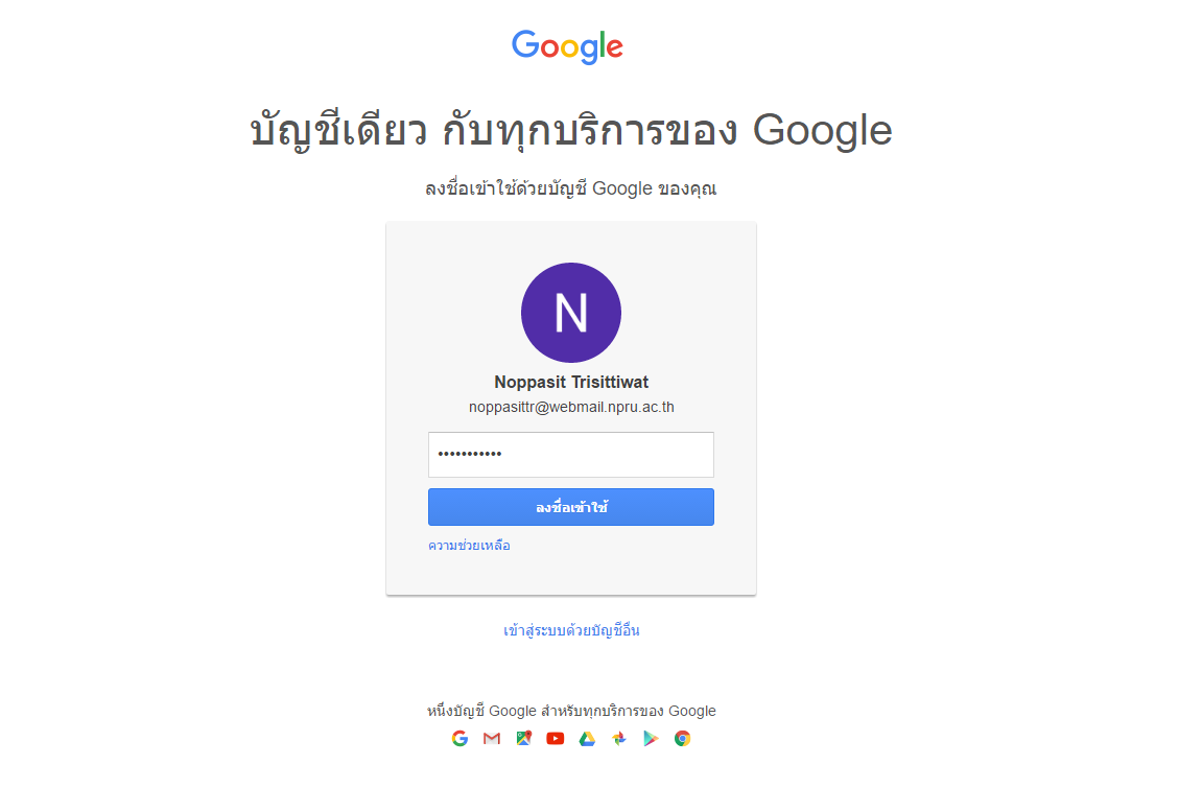
2. กดปุ่ม “โปรไฟล์ของฉัน”
3. กรณีต้องการชื่อผู้ใช้งานทั้งหมดภายในมหาวิทยาลัย ให้พิมพ์ “Nakhon Pathom Rajabhat University” ในช่องค้นหา
4. กรณีต้องการค้นเป็นรายคน ให้พิมพ์ชื่อลงไปได้เลย (ชื่อต้องตรงตามที่สมัครไว้)
5. จากนั้นกดปุ่มค้นหา จะมีรายชื่อที่ค้นหาขึ้นมาให้

.png)